HxC Floppy Emulator の設定・使い方 (ソフト編)
HxC Floppy Emulator のソフトでは、HxC Floppy Emulator本体の設定ファイルの作成と、ディスクファイルの HxC Floppy Emulator 形式(hfe)への変換を行います。
ソフト自体はかなり高機能なので知識があればいろいろできそうです。
HxC Floppy Emulator のサイトからダウンロードします
HxCFloppyEmulator_soft.zip http://hxc2001.com/ (“Download” –> “HxCFloppyEmulator_soft.zip”)
HxC Floppy Emulator 本体の設定ファイル作成
※説明はWindows版を使用しています
1.HxCFloppyEmulator.exe を実行
2.メニューから”SD HxC Floppy Emulator settings”をクリック
とりあえず以下の設定だけ行えば大丈夫だと思います。
“HFE file Interfacemode”
[Auto]にチェック。この設定は”hfe”形式への[Export]時に使用されます。
“SD HxC Floppy Emulator Interface setting”
“Drive A””Drive B”の”Mode”を [From HFE]にする
2ドライブ構成で使いたい場合は[2 drives emulation]にチェック
※“SD HxC Floppy Emulator Usage settings”の[Load last loaded floppy]をチェックすると、電源を入れたとき
自動的に前回使っていたディスクが挿入状態になります。
※FM77AV(初代機以外)では”Double Step”にチェック。この設定は”hfe”形式への[Export]時に使用されます。
3.[Save config file] をクリック
ファイル名(“HXCSDFE.CFG”)を確認して保存
4.保存した”HXCSDFE.CFG”ファイルを SDカードにコピー
ディスクファイルの HxC Floppy Emulator 形式(hfe)への変換
1.HxCFloppyEmulator.exe を実行
2.メニューから”Load” をクリック
変換したいファイルを選択し開く
3.メニューから”Export”をクリック
”ファイル名”を入力、”ファイルの種類”を確認して”保存”
ファイルの名前:本体でのファイル選択時に表示されるので判りやすい名前が良い
ファイルの種類:”HFE file (SDCard HxC Floppy Emulator file format) (*.hfe)”
※FM77AV(初代機以外)では”Export”前に設定画面で”Double Step”にチェックしておく。
参照「FM77AV (2DD搭載機種) と FDDエミュレータ (2Dディスク編)」
4.保存したファイル(xxxxx.hfe)を SDカードにコピー
ディスクの書き込み禁止
メディアとしてのフロッピーディスクには 3.5インチはスライドスイッチ、5インチなら保護シールによる
書込み禁止があります。
HxC Floppy Emulator では、SDカードのスライドスイッチにより同じことができます。ディスクファイル毎で
はなく、SDカード全体となります。
スライドスイッチを書込み許可に戻し忘れるとファイルをSDカードに追加できないので注意。
<参考>
・HxC2001 http://hxc2001.com/
・第三研究所 http://www.amy.hi-ho.ne.jp/nakajima-jr/
(メニューより “企画課” –> “第10回 PC-98と FDDエミュレータ”)
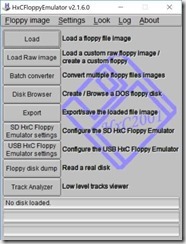

コメント
コメントを投稿